O recurso Monitoramento de Alterações permite designar alterações que você deseja monitor para ver como elas afetam seus clientes e sistemas. Embora você possa designar quais alterações deseja monitor usando GraphQL ou nossa CLI, você também pode registrar alterações usando pipelines no Jenkins.
Um pipeline chamará qualquer build que você especificar e também passará variáveis de ambiente adicionais para o processo de build. Isso preenche os dados necessários para que sua implantação apareça em gráficos no New Relic. Você verá os resultados na interface do Monitoramento de Alterações e poderá usar essas informações para entender o impacto das alterações na integridade da entidade.
Pré-requisitos
Para instalar o plug-in Jenkins, você precisará de:
- Jenkins 1.580.1 ou mais recente
- Privilégios de administrador do Jenkins
Instale o plug-in Jenkins
Ao abrir o Jenkins, vá para Manage Jenkins e depois Plugins.
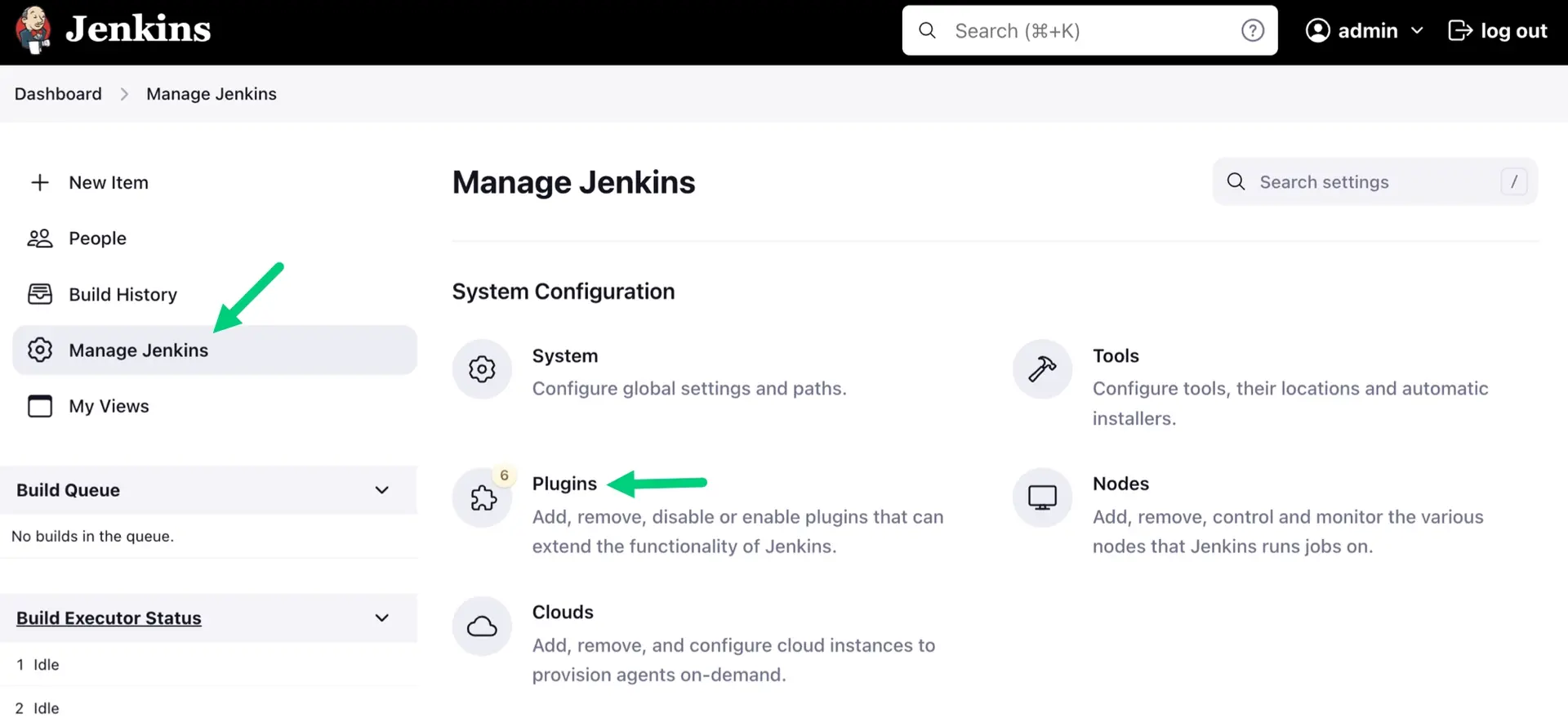
Clique em Available plugins e pesquise
newrelic-deployment-notifier. Clique em Install.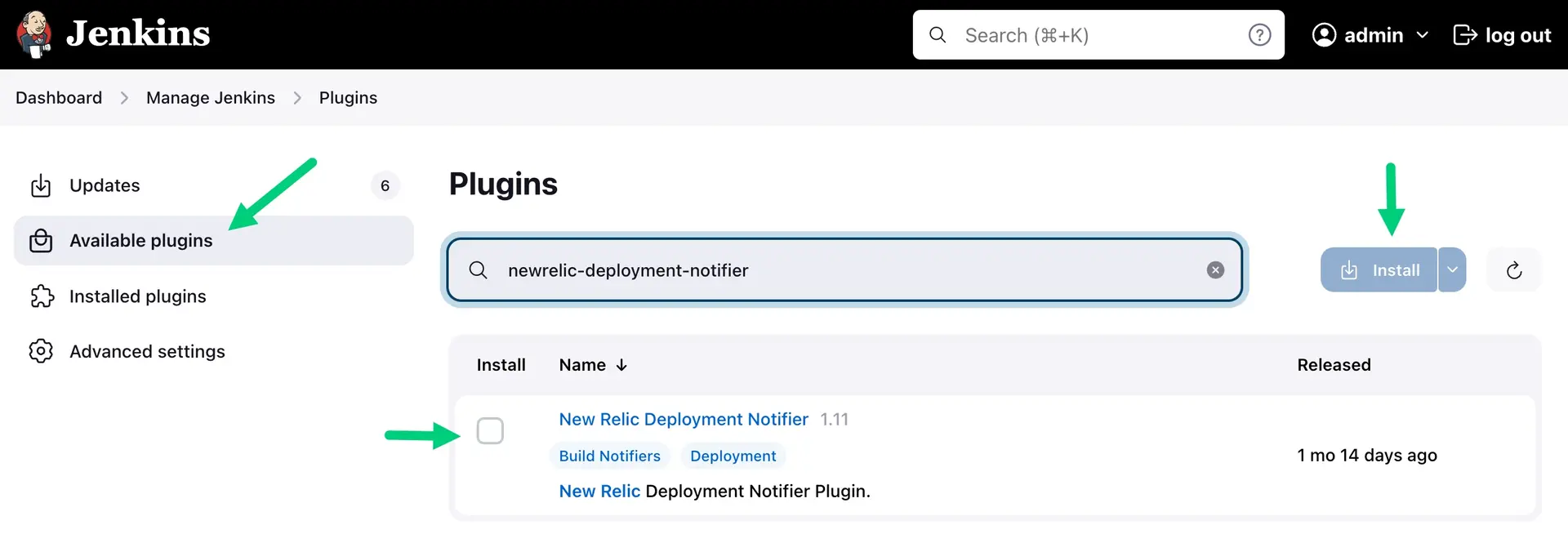
Uma nova página aparece com o andamento da sua instalação. Nenhuma reinicialização é necessária para o plug-in.
Criar ação pós-construção
Para adicionar o Notificador de implantação New Relic como uma ação pós-compilação na configuração do trabalho de compilação do Jenkins:
Na configuração do trabalho do Jenkins, vá para
Post-build Actions section
, clique em
Add post-build action
e selecione
New Relic Deployment Notifications
.
Crie uma credencial de nome de usuário/senha para a chave de API do usuário. Digite a chave como senha.
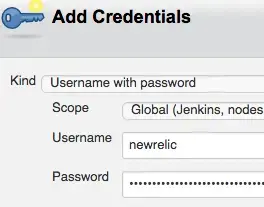
Selecione uma entidade na lista dropdown .
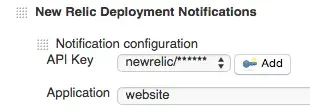
Adicione o valor
VersionouRevisionobrigatório e qualquer um dos valores opcionais. Você pode usar variáveis de ambiente nesses campos, como${BUILD_NUMBER}.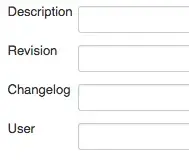
Campo
Descrição
Descrição
Insira uma descrição do que você está rastreando.
Revisão
Revisão para a implantação.
${BUILD_NUMBER}pode ser um bom valor aqui.Registro de alterações
Referência à lista de alterações ocorridas na implantação.
Comprometer-se
Um hash aplicado para fazer referência ao ID do commit.
Link profundo
Um link direto para o trabalho do Jenkins ou qualquer outra referência à implantação.
EntityGuid
A entidade do aplicativo em referência à implantação (consulte Mais sobre o GUID do aplicativo).
Tipo de implantação
O tipo de implantação que está sendo conduzida.
ID do grupo
Um identificador para fazer referência a um cluster de alterações.
Timestamp
Timestamp opcional no formato longo Unix Epoch. Se não for fornecido, definiremos o horário em que recebemos a solicitação, que será o número de milissegundos desde a Época Unix.
Versão
Versão do que está sendo implantado.
${BUILD_NUMBER}pode ser um bom valor aqui.Usuário
O usuário que conduz a implantação. Tip: Você pode instalar o plug-in Build User Vars para ter variáveis de ambiente referentes ao usuário Jenkins, e pode usá-las neste campo, como
${BUILD_USER}.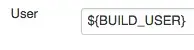
(Opcional) Se este trabalho do Jenkins afetar múltiplas entidades, elas também poderão ser adicionadas para receber notificações. Clique no botão Add another notification para adicionar mais aplicativos.
Qual é o próximo?
Depois de designar as alterações que deseja rastrear, você pode analisar o efeito dessas alterações na interface do New Relic. Para obter detalhes, consulte Como visualizar e analisar suas alterações no New Relic.